ゆかりねっとコネクターNEO 導入編
初投稿です。
注:
筆者はあくまでも1ユーザーです。
本投稿に関する問い合わせは https://www.twitter.com/cool_me_315 へお願いします。
ゆかりねっとコネクターNEOとは
音声認識字幕と最大4言語(母国語入れたら5言語)の翻訳に対応した
エンターテインメント・コミュニケーション支援ツールです。
他にもコラボ配信用の機能やUDトークとの連携、OBS Studioとの連携、
Twitchとの連携、VoiceRoidやVoiceVox、CoeFont等にも対応しています。
本当に多機能で重いのでは?と思われるかもしれませんが、
筆者の環境(Ryzen5 3500・GTX1660)で
CPU使用率:0~0.2%
メモリ使用量:43MB程
と軽量です。
比較対象としてさよなり様の音声認識字幕ちゃんを、GoogleChromeのアプリケーションモードで起動した場合も記載しておきます。
CPU使用率:0~0.5%
メモリ使用率:34MB程
ダウンロード~インストール
上記リンクよりダウンロード出来ます。
安定版を利用したい方は
ダウンロード(Download)
の直下にあるバージョンをダウンロードして下さい。
多少不安定(かもしれない)でも最新版を使いたいという方は
開発中の最新版
の直下にあるバージョンから、更新履歴を見て
自分にとって良いと思ったバージョンをダウンロードして下さい。
どちらも、ZIPファイルがダウンロードされます。

ZIPファイルのダウンロードが終わったら、
エクスプローラでダウンロードフォルダを開き、
「すべて展開」をして下さい。
展開先はどこでも構いません。お好きなところへどうぞ。

展開が完了するとYNCneo_v*.****という形式のアプリケーションが出てきます。

これをクリック(もしくはダブルクリック)することでインストールが始まります。
まずはバージョンを確認し、問題なければ「次へ」をクリックして下さい。

続いてライセンス情報(要は利用規約)です。
読み飛ばすとろくな事にならないので、しっかり最後まで読んで、
同意出来る場合のみ「同意する」をクリックして次へ進んで下さい。
同意できない方は「同意しない」をクリックし、終了です。
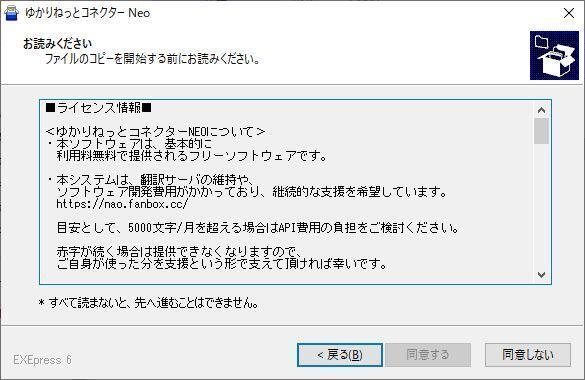
続いてインストール先の設定です。
特にこだわりが無ければそのままで問題ありません。
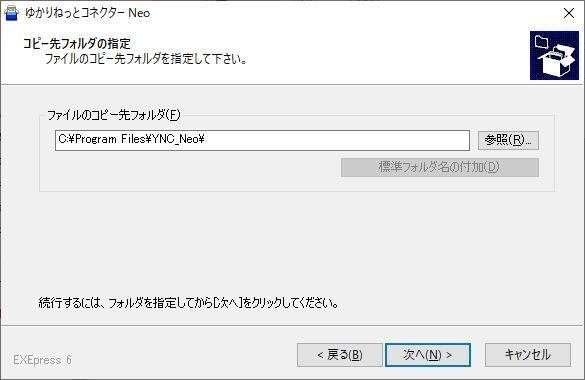
インストール先フォルダを確認して問題なければ
・必要に応じて「デスクトップ上にショートカットを作成する」にチェックを入れて
「次へ」をクリックして下さい。
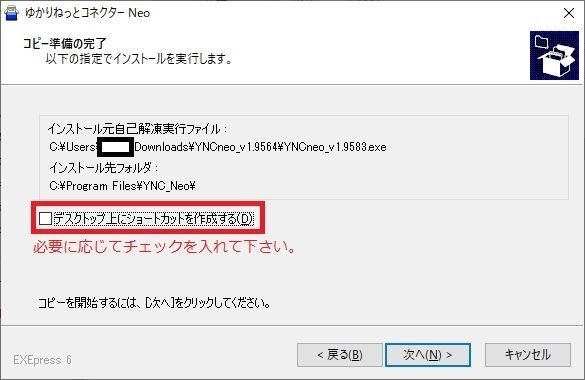
インストールが始まります。
インストールが無事完了すると下の画面が出てきます。
「完了」を押してインストールを完了してください。

インストールが完了すると、スタートメニューの
すべてのプログラムの中に「ゆかりねっとコネクターNeo」というフォルダが作成され、その中に
・(v1.958以降のみ)メンテナンスツール
・ゆかりねっとコネクターNeo
が作成されます。

メンテナンスツールについて
利用しないプラグインのチェックを外すことにより
ゆかりねっとコネクターNeoの起動時にチェックを外したプラグインを読み込まないことで起動を高速化するツールです。
筆者の環境では
・読み上げ連携プラグイン
・起動支援プラグイン
・翻訳/発話連携サーバプラグイン
・Twitch連携プラグイン
・更新通知プラグイン
・OBS連携プラグイン
・辞書プラグイン
の7点だけにチェックを入れている状態で、1秒程度で起動が完了します。
最後に
以上でゆかりねっとコネクターNeoの導入は完了です。
次回は翻訳字幕の出し方についてnoteを書こうと思っています。
なお、ライセンス情報の項目にありますが、月5000文字を超える場合は、支援をご検討下さい。
より良いソフトウェアへの進化の為の必要経費と考えて、ご自身の使用頻度に合った支援をお願い致します。
支援は
こちらから。
以上、拙い記事ではありますが参考になれば幸いです。
この記事が気に入ったらサポートをしてみませんか?
